windows10系统如何关闭网络共享
为了更加方便地进行文件共享、传输和保存,很多windows10系统用户都会开启网络共享。不过,网络共享在带来一些便利的痛,也会给电脑文件安全带来较大的隐患。那么你知道怎么关闭网络共享吗?下面就跟随系统城小编一起来了解一下windows10系统关闭网络共享的具体方法吧!
具体如下:
1、右击桌面上的网络图标,选属性;

2、点击更改高级共享设置;
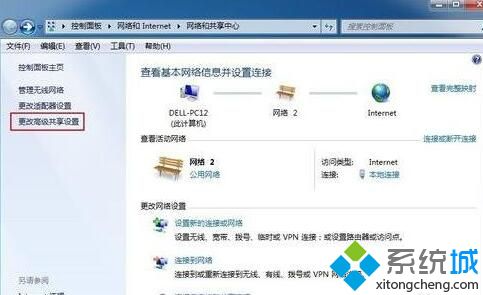
3、有家庭和网络共享2项;
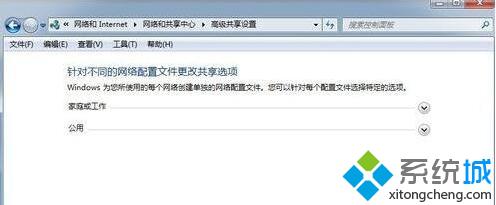
4、关闭即可。
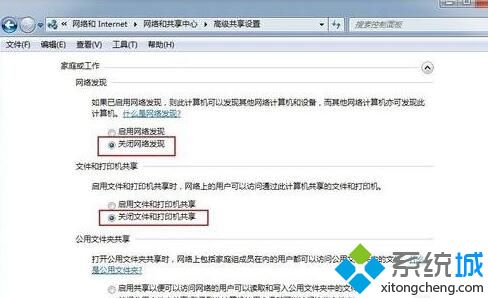
windows10系统关闭网络共享的方法就为大家介绍到这里了。有同样需求的朋友们,不妨动手操作看看!更多信息,请关注:系统城Win10专题(https://www.xitongcheng.com/win10/zt/ )
相关教程:网络共享输入网络凭据如何网络共享关闭系统默认共享win7关闭系统默认共享win7打开网络共享我告诉你msdn版权声明:以上内容作者已申请原创保护,未经允许不得转载,侵权必究!授权事宜、对本内容有异议或投诉,敬请联系网站管理员,我们将尽快回复您,谢谢合作!










